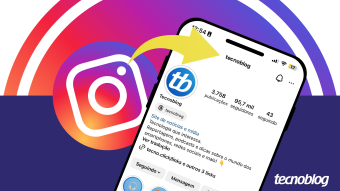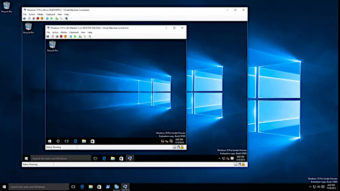Como mudar o nome do computador (Windows)
Precisa mudar o nome do computador? Saiba como realizar o procedimento, que é o mesmo em várias versões recentes do Windows
Você sabe como mudar o nome do seu computador Windows? Utilizar um nome facilmente identificável é mais útil do que muitos pensam, principalmente para encontrar um terminal em uma rede. Para quem não o utiliza em um ambiente corporativo, ainda é possível fazê-lo, mesmo que isso seja mais uma questão estética do que prática.
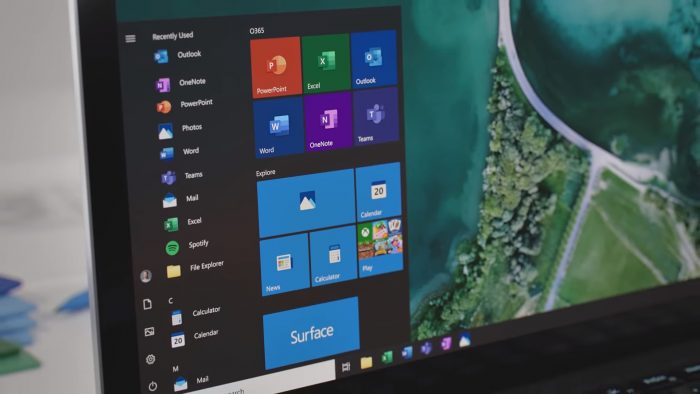
Como mudar o nome do computador (Windows 7 em diante)
O método, a seguir, funciona com as versões mais recentes do Windows, como Windows 7, Windows 8, Windows 8.1 e Windows 10.
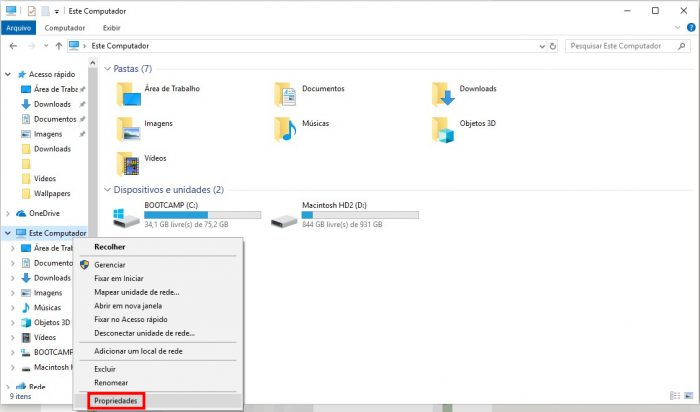
- Abra o Explorador de Arquivos do Windows;
- Clique com o botão direito do mouse sobre o ícone Este Computador e, depois, em Propriedades;
- Na janela de Sistema, na opção Nome do computador, domínio e configurações de grupo de trabalho, será exibido o nome atual do computador, e o nome do grupo de trabalho. Clique em Alterar configurações;
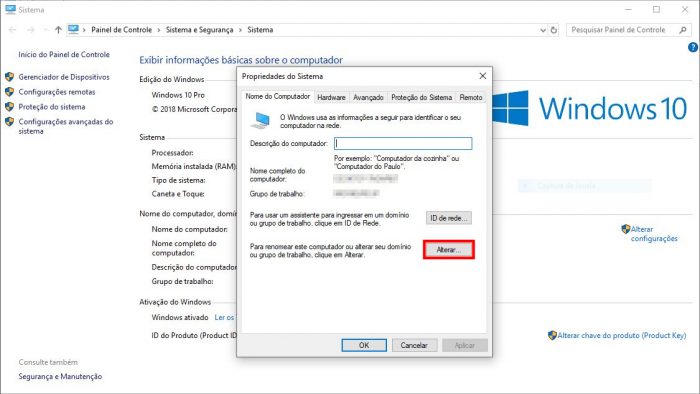
- Na janela seguinte, clique no botão Alterar;
- Na janela Alterações de Nome/Domínio do Computador, em Nome do computador, digite o novo nome que deseja dar a seu PC Windows, e clique em OK;
- O Windows pedirá para ser reiniciado, para aplicar as mudanças. Feche todas as janelas e confirme a solicitação;
- Pronto, seu computador já foi renomeado.
Como mudar o nome do computador (Windows XP e Vista)
Se você possui um computador com Windows XP ou Windows Vista, principalmente se este está conectado em uma rede e roda softwares legados (antigos), o que é muito comum em ambientes corporativos, e precisa renomeá-lo, faça o seguinte:
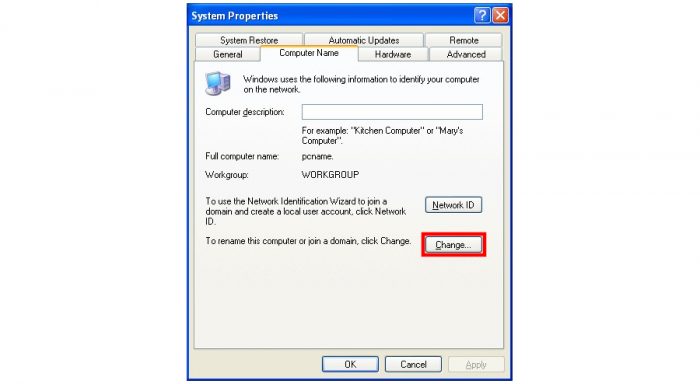
- Clique com o botão direito sobre o ícone Meu computador e, depois, em Propriedades;
- Na guia Nome do computador, clique no botão Alterar;
- No campo Nome do computador, digite o nome que deseja usar, e clique em OK;
- Na janela anterior, Clique em OK novamente;
- O Windows pedirá para ser reiniciado, confirme a solicitação e pronto!